CircuitWorks 預覽影像是 ECAD 資料的圖形呈現。
顯示預覽影像:
開啟一個 ECAD 檔案。
預覽影像顯示在 CircuitWorks 應用程式的中間窗格。
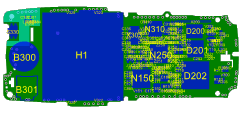
當您變更 ECAD 資料(例如套用濾器或編輯特徵屬性)時,CircuitWorks 會立即更新預覽影像。
CircuitWorks 會將具有定義高度的項次顯示為實體物件,將沒有高度的項次顯示為輪廓線。
在預覽影像中選擇圖元,該圖元在樹狀結構視圖的零組件節點中也會被選擇,而且物件的屬性顯示如果可見也會更新。
執行下列操作之一來選擇多個物件:
- 選擇時按下 Ctrl。
- 在物件周圍拖曳出選擇方塊。